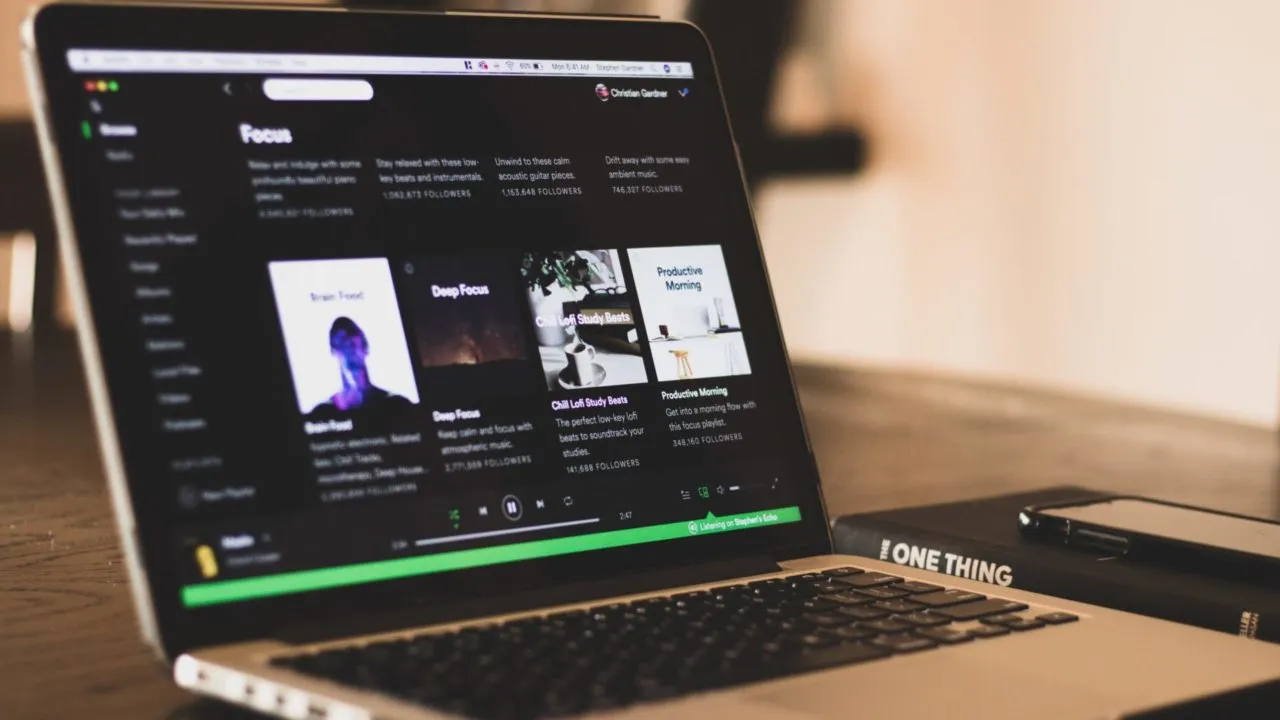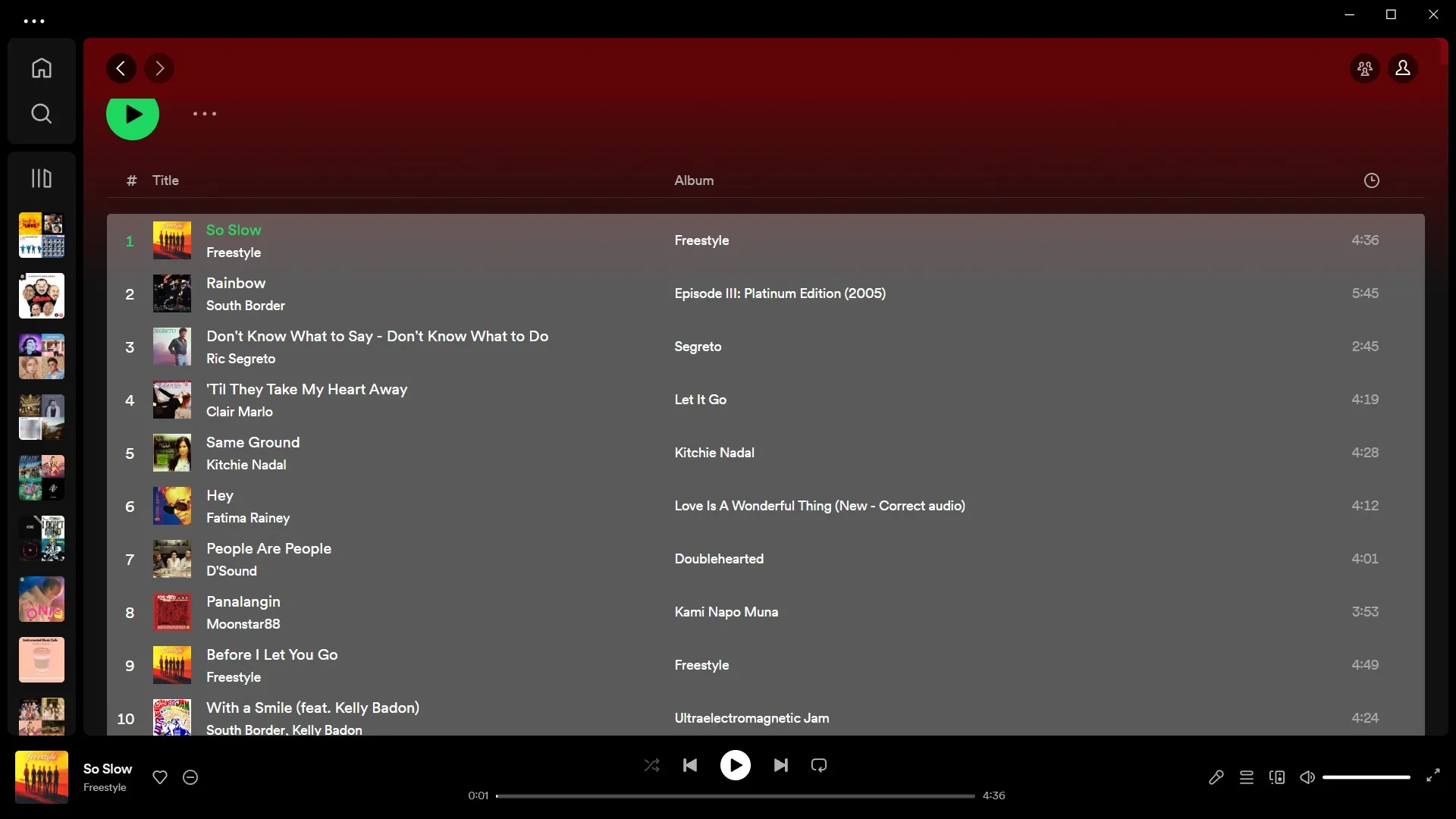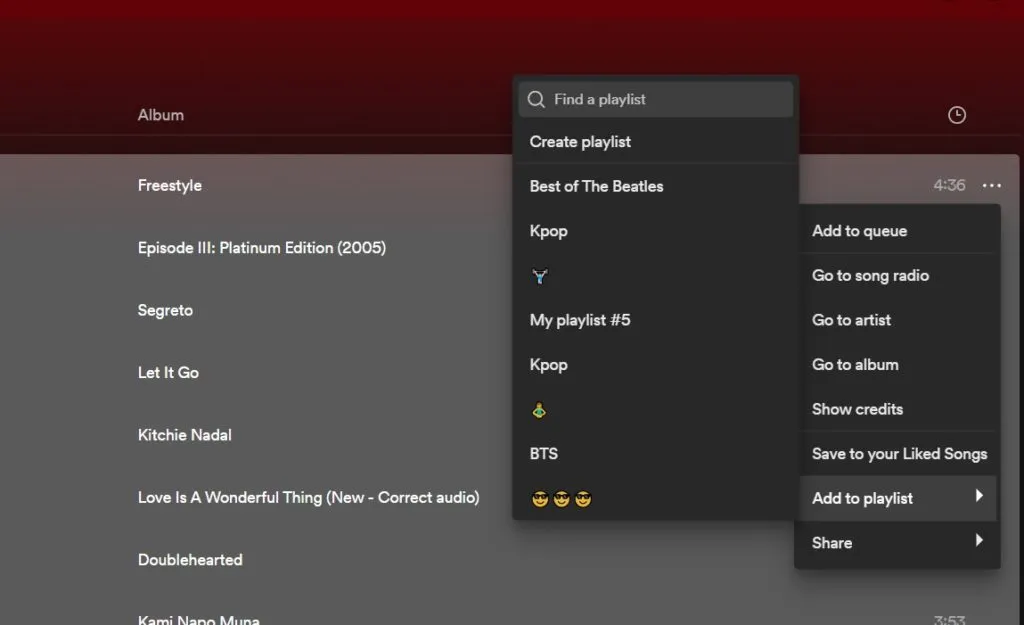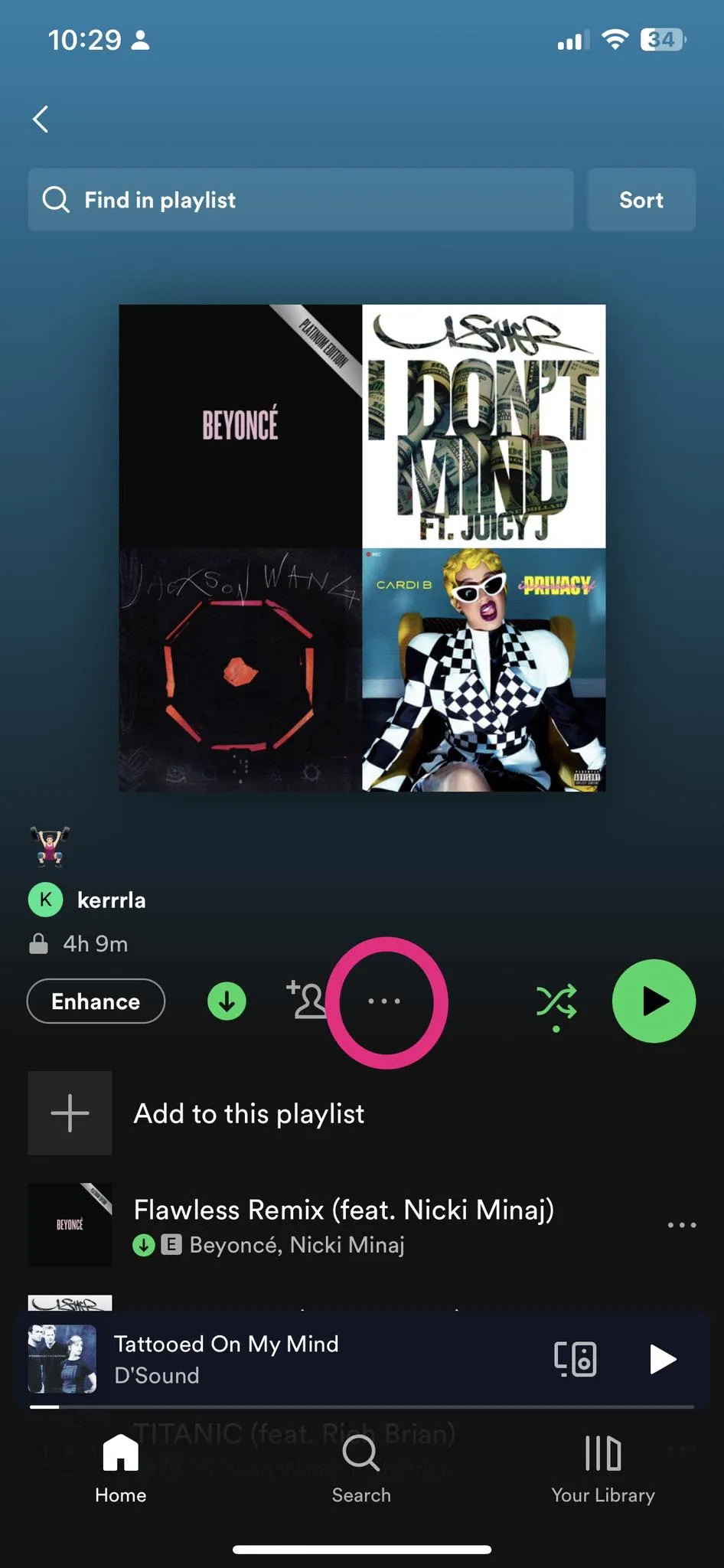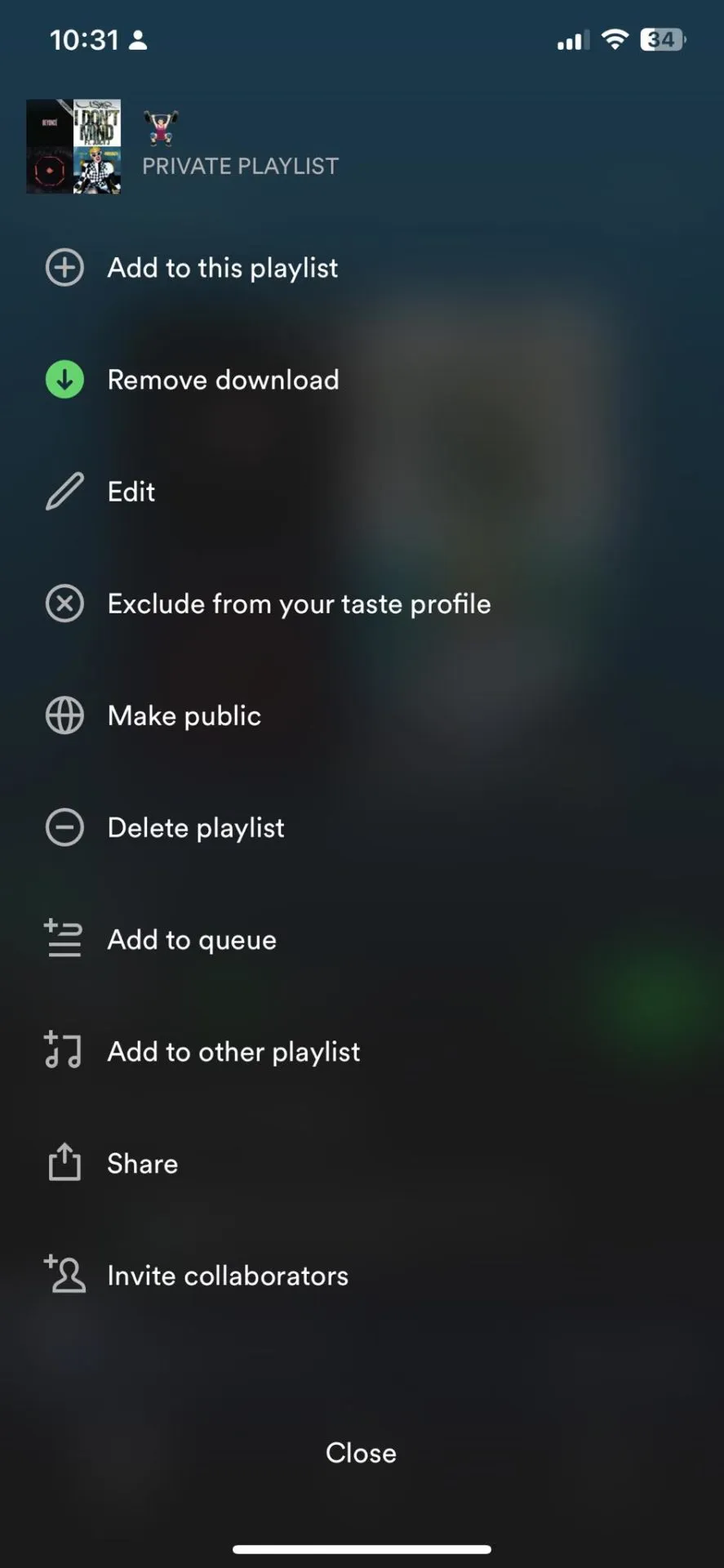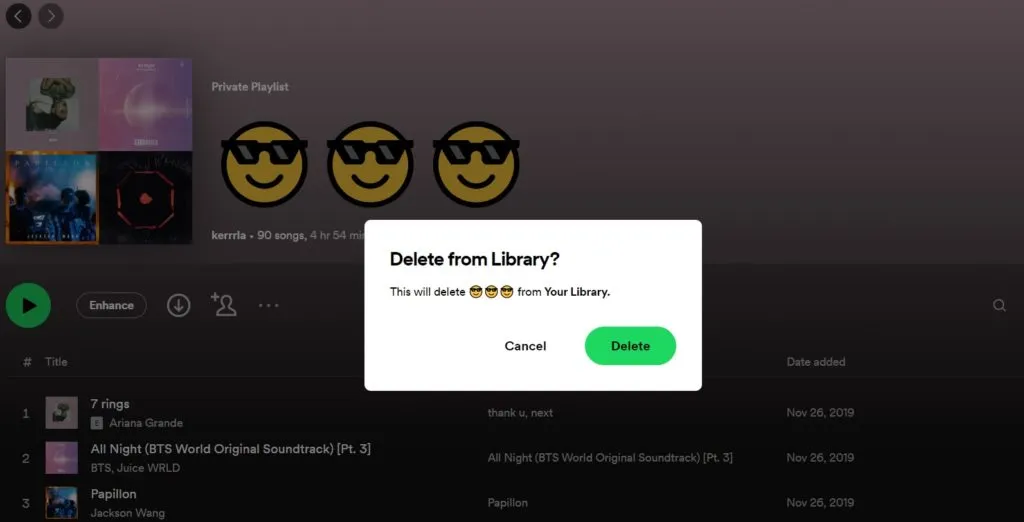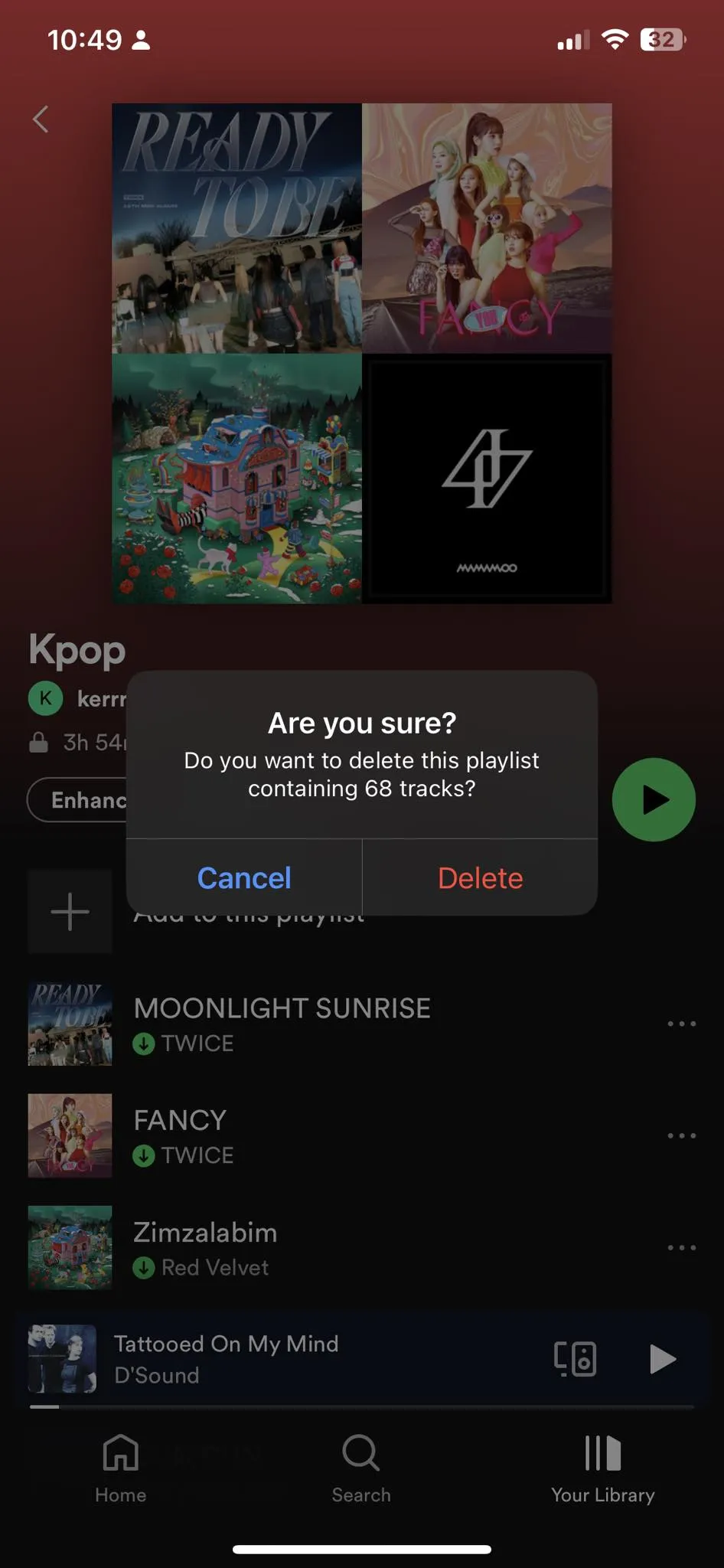שילוב של רשימות השמעה של Spotify יכול להיות דרך מצוינת לארגן את המוזיקה שלך ולגלות שירים חדשים. בין אם ברצונך למזג רשימות השמעה מרובות לאחת או ליצור רשימת השמעה חדשה על ידי בחירת שירים מרשימות השמעה שונות, Spotify מקל לעשות זאת. במדריך זה, נדריך אותך בשלבים למיזוג רשימות השמעה Spotify אז אתה יכול לאצור את רשימת ההשמעה האולטימטיבית לכל אירוע.
כדאי שיהיו לך רשימות השמעה מרובות ב-Spotify, כי הן יכולות לתת מענה למצבים שונים. אבל יצירת רשימות השמעה מרובות לוקחת זמן רב. פתרון מהיר לבעיה זו הוא למזג מספר רשימות השמעה של Spotify כך שלא תמיד תצטרכו להתחיל מאפס.
כיצד למזג רשימת השמעה של Spotify במחשב שלך
יש לציין כי מיזוג רשימות השמעה ב... Spotify זה לא ימחק אף אחד מהשירים שלך.
- פתח את Spotify ופנה לאחת מהפלייליסטים שברצונך למזג.
- סמן את כל השירים על ידי לחיצה על CTRL+A ב-Windows ו-CMD+A ב-Mac.
- לחץ לחיצה ימנית על השירים ולחץ על " הוסף לרשימת ההשמעה."
- בחר את רשימת ההשמעה שאיתה ברצונך להתמזג.
לאחר הבחירה, תוכל גם לגרור שירים לאחד מרשימות ההשמעה שלך בצד ימין של המסך. שילוב של רשימות השמעה מרובות של Spotify הוא פריצה נהדרת לנגן את כל השירים בספריית Spotify שלך בבת אחת.
פתק: אם תבחר ליצור רשימת השמעה, היא תוצב שירים מומלצים בפלייליסט חדש. אתה יכול לחזור על התהליך שלמעלה ולבחור רשימת השמעה אחרת שברצונך למזג לרשימת ההשמעה החדשה שנוצרה.
כיצד לשלב רשימות השמעה של Spotify מהטלפון שלך
רשימת ההשמעה של Spotify שלך משותף לכל המכשירים שחשבונך משתמש בהם. אבל אם אתה רוצה לארגן את רשימת ההשמעה שלך בטלפון שלך, הנה איך:
- פתח את Spotify ופנה לאחת מהפלייליסטים שברצונך למזג.
- לחץ על הסמל שלוש הנקודות במרכז.
- לְאַתֵר הוסף לרשימת השמעה אחרת.
- בחר את רשימת ההשמעה לשילוב שירים.
כיצד למחוק רשימת השמעה של Spotify מהמחשב שלך
ניהול הפלייליסטים שלך חשוב לשמור... חשבון Spotify התיקיה שלך מאורגנת וקלה לניווט. למרות ש-Spotify מאפשרת לך ליצור כמה רשימות השמעה שתרצה, יותר מדי מהן עשויות להפוך למכריעות. מסיבה זו, מומלץ לעיין בפלייליסטים שלך מעת לעת ולמחוק את כל הפלייליסטים שכבר אינם משרתים את מטרתם. בדרך זו, תוכל לשמור על רשימות ההשמעה שלך רלוונטיות וקלות לגישה.
- פתח את Spotify ובחר את רשימת ההשמעה שברצונך למחוק.
- לחץ על הסמל שלוש נקודות .
- לְאַתֵר "מחק" זה מאושר על ידי לחיצה "מחק" פעמים אחרות.
כיצד למחוק את רשימת ההשמעה של Spotify מהטלפון שלך
- פתח את Spotify ופנה לאחת מהפלייליסטים שאתה רוצה.
- לחץ על הסמל שלוש הנקודות במרכז.
- לְאַתֵר מחק רשימת השמעה זה מאושר על ידי לחיצה על מחיקה פעמים אחרות.
ארגן את רשימת ההשמעה שלך ב-Spotify עכשיו
קל להיות המום מכמות המוזיקה בספוטיפיי. ככזה, אנו ממליצים בחום לארגן את רשימת ההשמעה שלך ככל האפשר.
סיכום:
לסיכום, על ידי ביצוע השלבים שהוזכרו, אתה יכול בקלות למזג רשימות השמעה מרובות Spotify וצור רשימת השמעה חדשה המכילה את כל השירים האהובים עליך. תכונה זו שימושית במיוחד עבור אלה שיש להם מספר רב של רשימות השמעה ורוצים לשלב אותם לאחת. עם רשימת ההשמעה החדשה, תוכלו ליהנות מהאזנה לכל השירים האהובים עליכם בכל מכשיר שמותקן בו Spotify.
שאלות נפוצות
האם אתה יכול למזג רשימות השמעה של Spotify מנגן האינטרנט?
כן, פשוט בצע את אותם השלבים עבור Spotify ב-PC/Mac.
כיצד להסיר כפילויות מרשימת ההשמעה המוטבעת של Spotify?
אין דרך רשמית להסיר כפילויות מרשימות ההשמעה של Spotify, אז אתה צריך לעשות זאת באופן ידני. אם אתה רוצה דרך מהירה, נסה את Spotify Deduplicator. זוהי אפליקציה של צד שלישי שדורשת רק ממך להיכנס כדי למחוק כפילויות ברשימת ההשמעה. האפליקציה חינמית לכולם.
איך למזג רשימות השמעה ב-Spotify עם חברים?
ב-Spotify לנייד, עבור אל הספרייה שלך, ולחץ על סמל סימן פלוס , ובחר תַעֲרוֹבֶת. לחץ על שִׂיחָה ושלחו את הקישור לחברים שלכם. אתה יכול להזמין עד 10 חברים לפלייליסט משותף. אנשים ברשימת ההשמעה יכולים גם להוסיף את החברים שלהם.
האם אתה יכול לחתוך ולמזג שירים בספוטיפיי?
לא, אין דרך רשמית לחתוך ולמזג שירים בספוטיפיי.
האם אתה יכול למזג רשימות השמעה ב-Spotify בחינם?
כן, תכונה זו זמינה לכל מנויי Spotify.